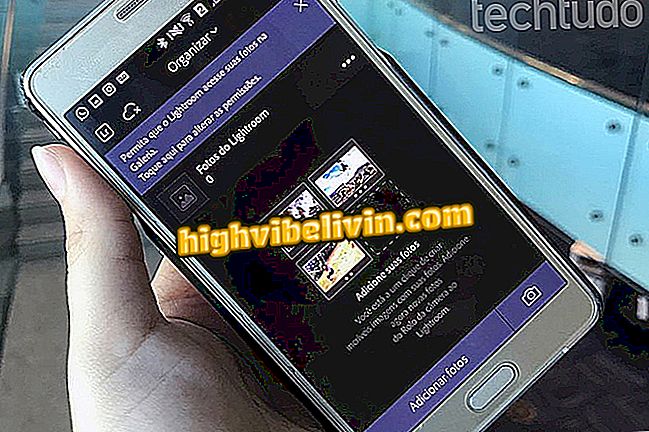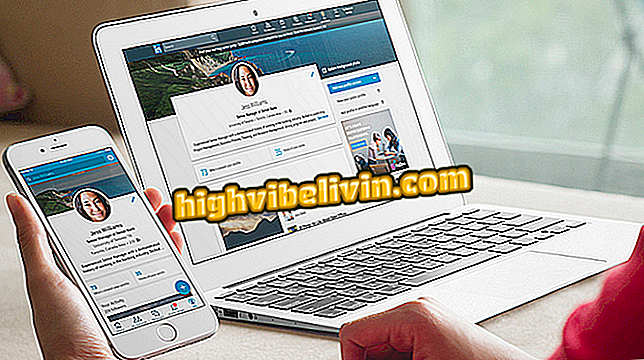Cách tìm ra năm sản xuất hoặc kiểu máy MacBook của bạn
Tìm ra năm, kiểu máy và số sê-ri của MacBook là rất quan trọng để xác minh rằng thiết bị có trong một số chương trình thu hồi của Apple. Quy trình này rất hữu ích, ví dụ, trong trường hợp gần đây của máy tính xách tay 13 inch, được sản xuất từ tháng 10 năm 2016 đến tháng 10 năm 2017, chứa đầy pin. Một tiện ích khác là mua các bộ phận thay thế tương thích với thiết bị của bạn.
Apple thường không thay đổi cách đặt tên MacBook với mỗi bản cập nhật. Mô hình được xác định theo năm sản xuất hoặc số sê-ri. Thông tin này có sẵn trong các chi tiết của Mac, bởi MacOS hoặc được khắc ở mặt sau của vỏ máy tính xách tay, để dễ dàng xác minh trong trường hợp PC không bật.
Bạn muốn mua MacBook? Xem mô hình và giá của Apple tại Brazil

Cách điều chỉnh độ sáng của màn hình Macbook
Kiểm tra hướng dẫn sau đây để biết hai cách để tìm ra kiểu và năm sản xuất MacBook của bạn. Trong ví dụ, từng bước được thực hiện trên MacBook Air, nhưng các mẹo cũng có giá trị cho các mẫu máy tính xách tay khác của Apple, chẳng hạn như MacBook Pro và MacBook 12 inch.
Sau khi phát hiện ra số sê-ri, hãy nhập thông tin trên trang web chính thức của Apple để xác minh rằng MacBook Pro 13 inch (không có Touch Bar) của bạn có được bao gồm trong chương trình thay thế pin.
Làm thế nào để tìm ra mô hình và năm của macOS
Bước 1. Nhấp vào nút apple và trong menu xuất hiện, đi đến "About This Mac";

Mở thông tin về máy Mac của bạn
Bước 2. Các chi tiết về máy tính của bạn sẽ được hiển thị. Ở đó bạn sẽ tìm thấy năm sản xuất và số sê-ri của MacBook.

Xem chi tiết MacBook
Làm thế nào để tìm ra mô hình và năm với số sê-ri
Bước 1. Nhìn vào các chữ khắc phía sau MacBook của bạn và lưu ý số sê-ri - kết hợp các chữ cái và số ngẫu nhiên ở bên phải của "Nối tiếp";

Viết xuống serial MacBook của bạn
Bước 2. Truy cập trang web Hỗ trợ của Apple (support.apple.com/us/specs) và tìm kiếm số sê-ri bạn đã ghi lại. Mô hình máy tính và năm sản xuất của bạn sẽ được hiển thị như là kết quả;

Tìm kiếm mã trên trang web Hỗ trợ của Apple
Bước 3. Nếu bạn muốn biết thêm chi tiết, nhấp vào kết quả để xem thông số kỹ thuật của MacBook.

Xem chi tiết máy tính
Đó! Với những mẹo này, bạn sẽ có thể xác định kiểu và năm sản xuất MacBook của mình, ngay cả khi nó không hoạt động.
Qua Apple
Máy tính xách tay giá rẻ tốt nhất 2018 là gì? Bạn không thể trả lời chủ đề này